
Idővel a legtöbb Nintendo Switch játék ingyenes online frissítéseket kap, amelyek javítják a hibákat és új funkciókat adnak hozzá. Előfordul, hogy a frissítések még olyan főbb funkciókat is adnak a játékhoz, mint például új szintek vagy karakterek. Így ellenőrizheti játékainak frissítését.
Először ellenőrizze, hogy be van-e kapcsolva az automatikus frissítés
Alapértelmezés szerint a Nintendo Switch automatikusan ellenőrzi a szoftverfrissítéseket, amikor csatlakozik az internethez. Ha talál egy frissítést, a rendszer letölti és telepíti. Mivel ezt a funkciót ki lehet kapcsolni, a következőképpen ellenőrizheti, hogy az automatikus frissítés aktív-e.
Először indítsa el a Rendszerbeállításokat a Nintendo Switch fogaskerék ikonjának kiválasztásával Kezdőképernyő .

A képernyő bal oldalán található listában navigáljon le a Rendszer elemre. Ezután görgessen lefelé a beállítási oldalon, amíg meg nem találja az „Automatikus szoftverfrissítés” opciót. Váltsa „Be” értékre.
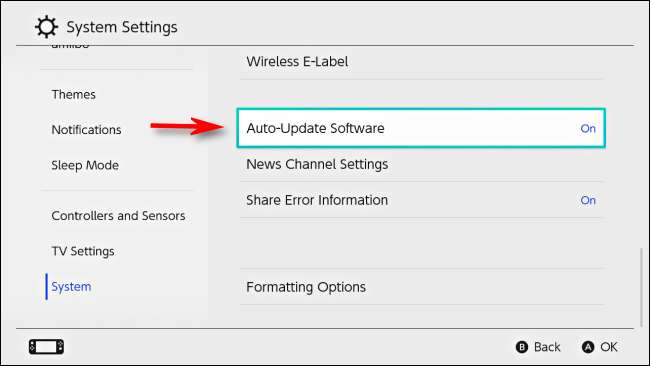
Előfordulhatnak olyan helyzetek, amikor ki szeretné kapcsolni az automatikus frissítést - előfordulhat, hogy mentenie kell a letöltési sávszélességet, meg kell őriznie a rendszer korlátozott tárhelyét, vagy el kell kerülnie egy véletlenül hibás játékjavítás letöltését -, de általában jó ötlet hogy a legtöbb ember bekapcsolva tartsa ezt a funkciót.
Ha szeretné kikapcsolni az automatikus frissítés funkciót (vagy ha nem szeretné megvárni, amíg az automatikus frissítés elvégzi a működését), manuálisan ellenőrizheti a frissítéseket.
Indítsa el a játékfrissítést
Háromféleképpen ellenőrizheti manuálisan a Nintendo Switch játékfrissítéseit. Az első az, hogy egyszerűen megpróbálja elindítani a játékot. Ha az indításkor csatlakozik az internethez, és van elérhető frissítés, akkor megjelenik egy frissítési üzenet.
Válassza a „Letöltés” lehetőséget, és a játékfrissítés automatikusan letöltődik és települ.
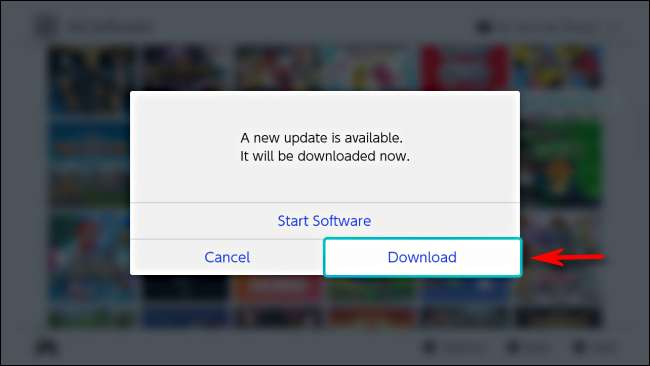
A letöltés befejezése után a játék elindul. Ha más játékokat szeretne ellenőrizni, akkor visszatérhet a kezdőképernyőre, és megkísérelheti azokat is elindítani, de lehet, hogy gyorsabb a második frissítési módszer használata.
A menü frissítésének kézi ellenőrzése
A frissítések kézi ellenőrzésének második módja az Opciók menü. Helyezze a kezdőképernyőn a kiválasztó kurzort a frissíteni kívánt játék fölé.
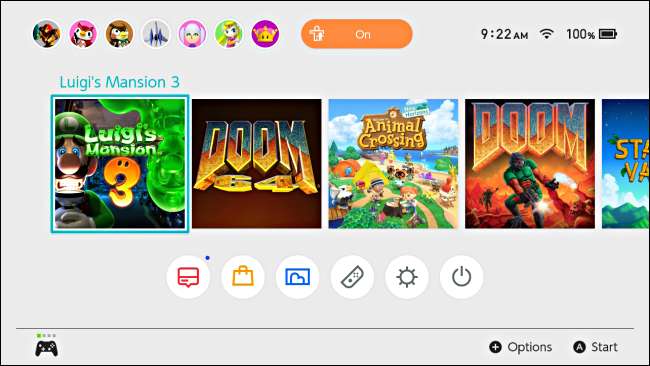
Nyomja meg a + (plusz) gombot, és megjelenik a Szoftverbeállítások képernyő. Keresse meg a „Szoftverfrissítés” részt, majd válassza az „Interneten keresztül” lehetőséget.
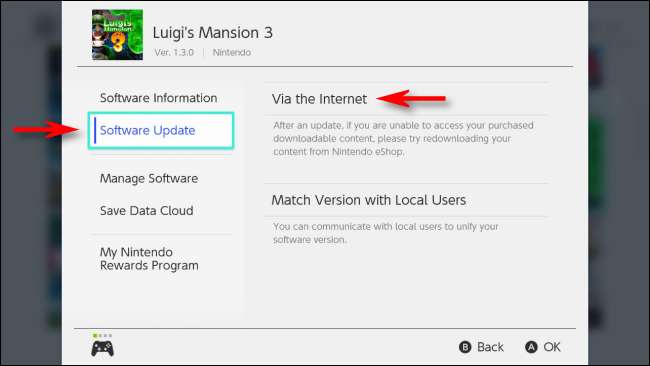
A „Frissítések keresése” feliratú üzenet jelenik meg. Ha nincs elérhető frissítés, megjelenik egy képernyő, amely a következőket mondja: „A szoftver legújabb verzióját használja.”
Ha rendelkezésre állnak frissítések, a rendszer megkezdi a szoftver letöltését.
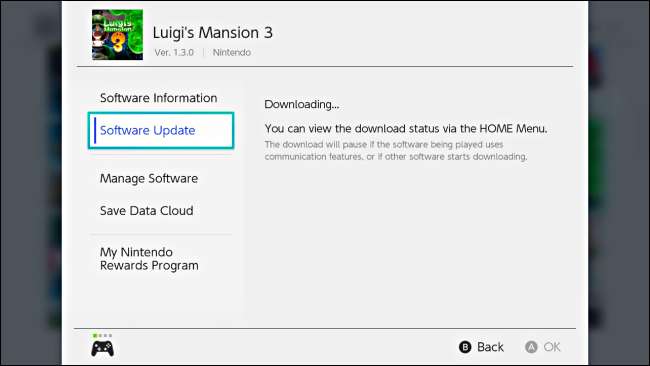
Visszatérés a kezdőképernyőre. Itt ellenőrizheti a frissítés letöltésének előrehaladását, ha megnézi a játék ikonjának alján található állapotsort.
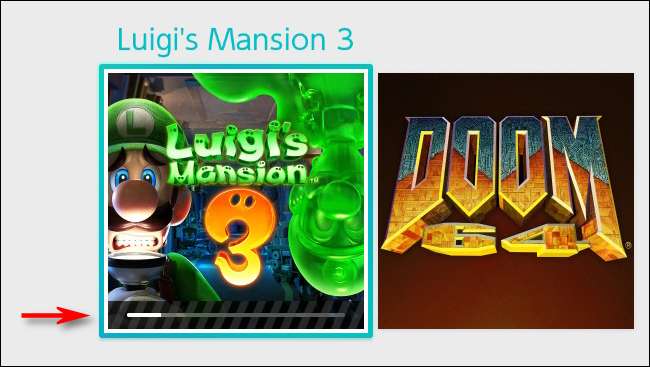
Amikor a frissítés befejeződött, elkezdheti a játékot.
Játékok frissítése egy másik kapcsolóról (internet nélkül)
A Rendszer szoftverben 4.0.0 verzió , A Nintendo bevezette a játékok manuális frissítésének harmadik módszerét, „Match Version With Local Users” néven. Ez a módszer biztosítja, hogy két vagy több, helyi kommunikáción keresztül játékot játszó ember ugyanazt a verziót futtassa.
Ehhez kezdje a kezdőképernyőn, és jelölje ki a frissíteni kívánt szoftvert. Nyomja meg a + (plusz) gombot, és megjelenik az Opciók képernyő. Keresse meg a „Szoftverfrissítés” lehetőséget, és válassza a „Verzió egyeztetése a helyi felhasználókkal” lehetőséget.
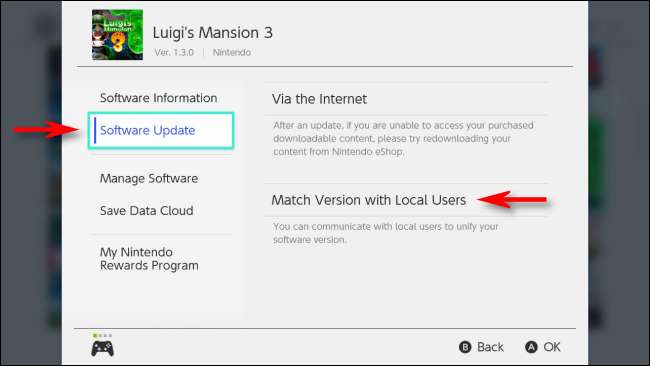
Megjelenik egy képernyő, amelyen három ember rajzfilmje látható, amely a Switcheket játszik. Válassza a „Tovább” lehetőséget.
A következő képernyőn a csoport valakinek ki kell választania a „Csoport létrehozása” lehetőséget. Ezután a csoport többi váltó felhasználójának ugyanarra a képernyőre kell lépnie az Opciók menüben, és válassza a „Csatlakozás a csoporthoz” lehetőséget.
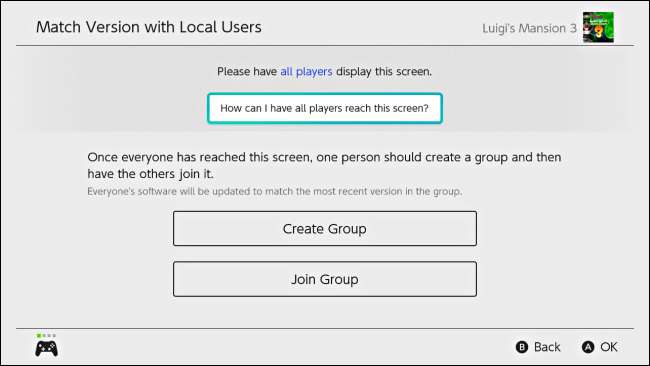
Miután mindenki csatlakozott a csoporthoz, a csoport létrehozójának ki kell választania a „Kommunikáció indítása” lehetőséget.

Ha van olyan frissítés, amelyet valakinek nincs, az illető játékát frissíteni fogják, hogy megfeleljen a csoport legújabb verziójának. Jó szórakozást játszani!







